Riepilogo AI
Introduzione
Desiderate creare uno Smart Tag URL del sito? Forse volete riutilizzare questo Smart Tag nelle vostre notifiche e-mail o nei messaggi di conferma? In questo tutorial vi mostreremo come creare uno Smart Tag per l'URL del vostro sito, ma anche come e dove inserirlo nelle vostre notifiche.
Aggiunta dello snippet
Per cominciare, aggiungeremo il nostro snippet al sito. Se avete bisogno di aiuto su come e dove aggiungere gli snippet, consultate questa utile documentazione.
/**
* Process the Smart Tag.
*
* @link https://wpforms.com/developers/how-to-create-a-smart-tag-for-site-url/
*/
function wpf_dev_register_site_smarttag( $tags ) {
// Key is the tag, item is the tag name.
$tags[ 'site_url' ] = 'Site URL';
return $tags;
}
add_filter( 'wpforms_smart_tags', 'wpf_dev_register_site_smarttag', 10, 1 );
/**
* Process the Smart Tag.
*
* @link https://wpforms.com/developers/how-to-create-a-smart-tag-for-site-url/
*/
function wpf_dev_process_site_url_smarttag( $content, $tag ) {
// Only run if it is our desired tag.
if ( 'site_url' === $tag ) {
// Assign the site URL to the $url variable
$url = get_site_url();
// Replace the tag with our link.
$content = str_replace( '{site_url}', $url, $content );
}
return $content;
}
add_filter( 'wpforms_smart_tag_process', 'wpf_dev_process_site_url_smarttag', 10, 2 );
Questo snippet ha due funzioni. La prima è quella di registrare che stiamo per creare uno Smart Tag chiamato site_url, ma il testo che vedremo all'interno del form builder per questo particolare Smart Tag è Site URL.
La seconda funzione cercherà l'URL del sito corrente con la funzione WordPress get_site_url(); quindi la passeremo all'interno della funzione e assegneremo la variabile $url all'interno dello Smart Tag.
Utilizzo dello Smart Tag
Ai fini di questa documentazione, inseriremo un'immagine di ringraziamento all'interno di ogni notifica e-mail che i nostri visitatori riceveranno dopo aver completato il nostro modulo. Per fare questo, andremo nella scheda Notifications e aggiungeremo questa immagine dopo il tag {all_fields} Smart nel nostro messaggio di notifica.
È sufficiente aggiungere il link HTML e la fonte dell'immagine al messaggio e-mail nella scheda Notifiche.
<a href="{site_url}" class="form_footer_logo"><img src="{site_url}/my-image.jpg" /></a>
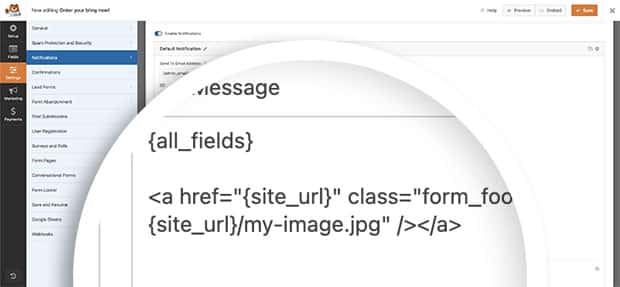
E questo è tutto! Si possono fare molte cose con gli Smart Tag in WPForms. Date un'occhiata al nostro tutorial su Come creare uno Smart Tag personalizzato per iniziare a creare i vostri Smart Tag personalizzati.
FAQ
D: Cosa succederebbe se volessi usarlo all'interno di un campo o di un'etichetta di un modulo HTML?
R: Gli Smart Tag possono essere utilizzati in molte aree per impostazione predefinita, come i messaggi di conferma, le notifiche via e-mail, il valore predefinito per alcuni campi dei moduli. Tuttavia, se si desidera utilizzare gli Smart Tag all'interno delle etichette dei campi o in un campo di un modulo HTML, sarà necessario aggiungere un ulteriore snippet.
<a href="{site_url}" class="form_footer_logo"><img src="{site_url}/my-image.jpg" /></a>
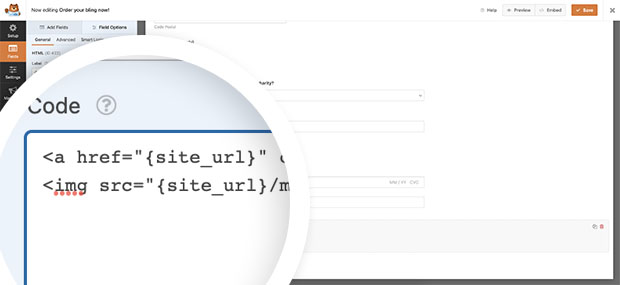
Per ulteriori informazioni sullo snippet necessario per elaborare gli Smart Tag all'interno di un campo del modulo HTML, consultate questo tutorial.
Se desiderate elaborare gli Smart Tag all'interno di un'etichetta di campo, consultate questa guida.
Sapevate che potete anche usare gli Smart Tag come opzioni per il campo Checkbox? Potete vedere l'esercitazione leggendo questa documentazione.
D: È possibile troncare l'URL?
R: Assolutamente sì! Se si desidera utilizzare il permalink del post o della pagina corrente per popolare un campo, è possibile utilizzare questo snippet.
/**
* Process the Smart Tag.
*
* @link https://wpforms.com/developers/how-to-create-a-smart-tag-for-site-url/
*/
function wpf_dev_register_site_smarttag( $tags ) {
// Key is the tag, item is the tag name.
$tags[ 'permalink' ] = 'Permalink';
return $tags;
}
add_filter( 'wpforms_smart_tags', 'wpf_dev_register_site_smarttag', 10, 1 );
/**
* Process the Smart Tag.
*
* @link https://wpforms.com/developers/how-to-create-a-smart-tag-for-site-url/
*/
function wpf_dev_process_site_url_smarttag( $content, $tag ) {
// Only run if it is our desired tag.
if ( 'permalink' === $tag ) {
// Assign the site URL to the $url variable
$url = substr( get_permalink(), strlen( home_url('/') ) );
// Replace the tag with our link.
$content = str_replace( '{permalink}', $url, $content );
}
return $content;
}
add_filter( 'wpforms_smart_tag_process', 'wpf_dev_process_site_url_smarttag', 10, 2 );
Correlato
Riferimenti ai filtri:
